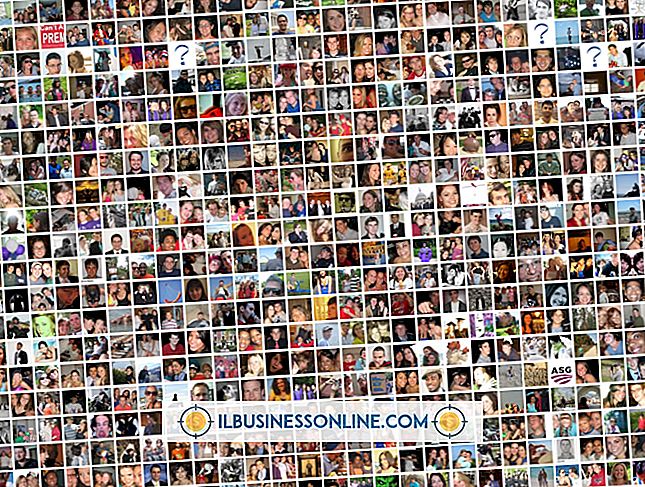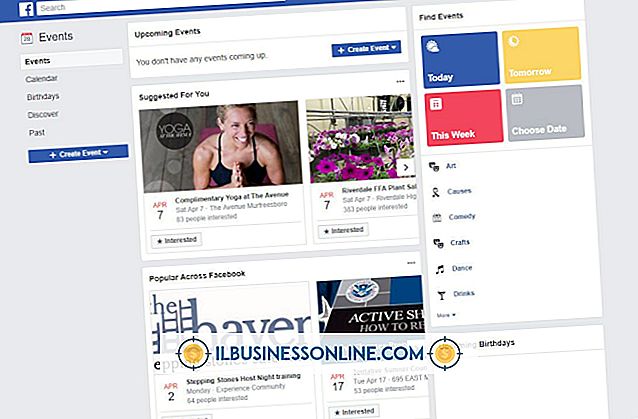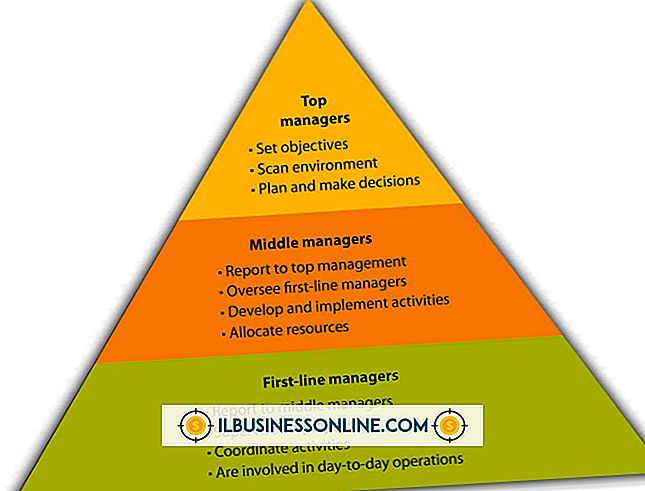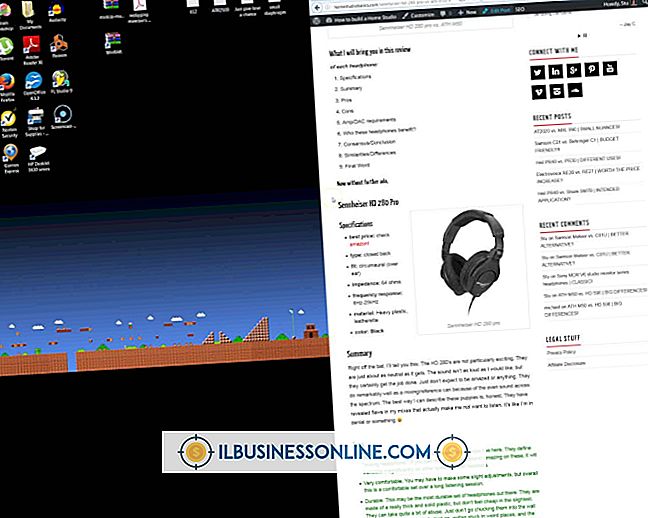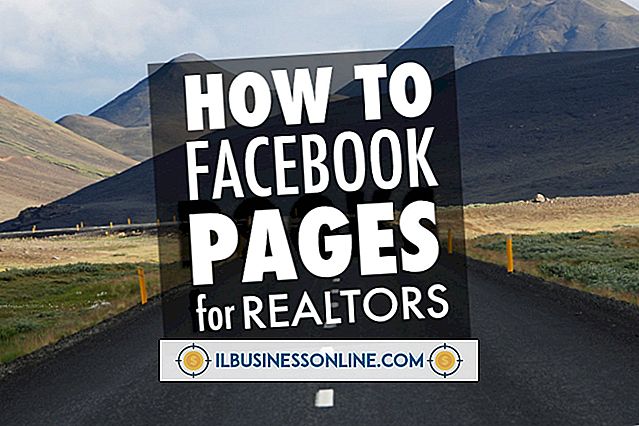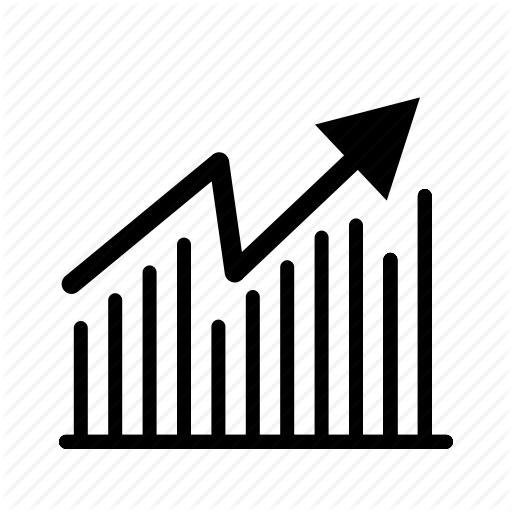Facebook Picture Speech Bubble Trick

Sprawienie, by Twoja firma wyróżniała się na Facebooku, może stanowić wyzwanie, gdy miliony innych twórczych fanów Facebooka publikują fascynujące treści. Jednym ze sposobów na przyciągnięcie uwagi internautów jest użycie prostej sztuczki, aby dodać nietypowe zdjęcie do strony Facebooka Twojej firmy. Na przykład bąbel mowy pozwala nałożyć idee i słowa na obraz osoby, zwierzęcia, a nawet obiektu nieożywionego. Możesz na przykład wpisać skalę sprzedaży w dymku nad głową jednego ze swoich menedżerów sprzedaży. Utwórz dymek za pomocą bezpłatnego programu Microsoft Paint, który jest dostarczany z systemem Windows.
Utwórz Bubble
1.
Naciśnij klawisz Windows, aby otworzyć menu Start i wpisz "Paint" w polu wyszukiwania. Kliknij ikonę "Paint" na liście wyników wyszukiwania, aby uruchomić program.
2.
Naciśnij "Ctrl-O", aby przeglądać dysk twardy lub sieć w poszukiwaniu obrazu. Kliknij dwukrotnie plik obrazu, do którego chcesz dodać dymek. Program Paint wyświetla obraz na obszarze roboczym rysunku.
3.
Wybierz grupę "Kształty" na Wstążce i kliknij jeden z dymków. Kursor zmieni się w krzyżyk.
4.
Kliknij nad głową jednej z osób na zdjęciu i przeciągnij myszą, aby narysować dymek. Bąbel ma charakterystyczny ogon na dole, wspólny w kreskówkowych dymkach. Ten ogon wskazuje na usta osoby i symbolizuje, że osoba mówi.
5.
Wróć do grupy Kształty i kliknij "Plik". Wybierz "Jednolity kolor" i kliknij "Biały" w sekcji Kolory .Tę sekwencję wypełnia bańka białą. Kliknij dymek i przeciągnij go w nowe miejsce, jeśli potrzebujesz zmień to położenie.
6.
Kliknij jeden z uchwytów wzdłuż krawędzi bańki i przeciągnij uchwyt, aby zmienić rozmiar bańki. Kliknij jeden z kolorów w grupie Kolory, aby zmienić kolor obrysu baniek. Kliknij jeden z rozmiarów w grupie Rozmiar, aby zmienić szerokość jego obrysu.
Dodaj tekst
1.
Kliknij narzędzie "Tekst" i kliknij jeden z kolorów, aby wybrać kolor, który chcesz użyć jako kolor tekstu.
2.
Kliknij wewnątrz bańki. Pojawi się prostokąt z uchwytami. Wpisz tekst wewnątrz prostokąta. Jeśli prostokąt jest zbyt mały, aby pomieścić tekst, kliknij jeden z uchwytów prostokąta i przeciągnij go, aby zmienić rozmiar prostokąta.
3.
Przesuń kursor na jedną z krawędzi prostokąta, gdzie uchwyt nie pojawia się, dopóki kursor nie zmieni się w krzyżyk. Kliknij i przeciągnij prostokąt, aby wyśrodkować go wewnątrz prostokąta. Zmień rozmiar czcionki tekstu, zaznaczając tekst i klikając jeden z rozmiarów w menu rozwijanym w grupie Czcionka.
4.
Kliknij ikonę "Maluj" w lewym górnym rogu okna i wybierz "Zapisz jako". Wpisz nazwę pliku w polu Nazwa pliku i kliknij menu rozwijane "Zapisz jako typ", aby wyświetlić listę typów plików . Wybierz żądany typ pliku, kliknij "Zapisz" i prześlij swój obraz na Facebooka.
Wskazówki
- Eksperymentuj z różnymi rozmiarami i pozycjami swojej dymki. Staraj się nie zasłaniać twarzy fotografowanej osoby. Ustaw bańkę na tyle dużą, aby tekst nie wydawał się zatłoczony. Jeśli Twój obraz jest mały, możesz wybrać mniejszą czcionkę tekstową, aby zmieściła się w bańce.
- Grupa Shapes w Paint ma trzy różne dymki: prostokątne, owalne i chmury. Wybierz ten, który najlepiej pasuje do Twojego zdjęcia.